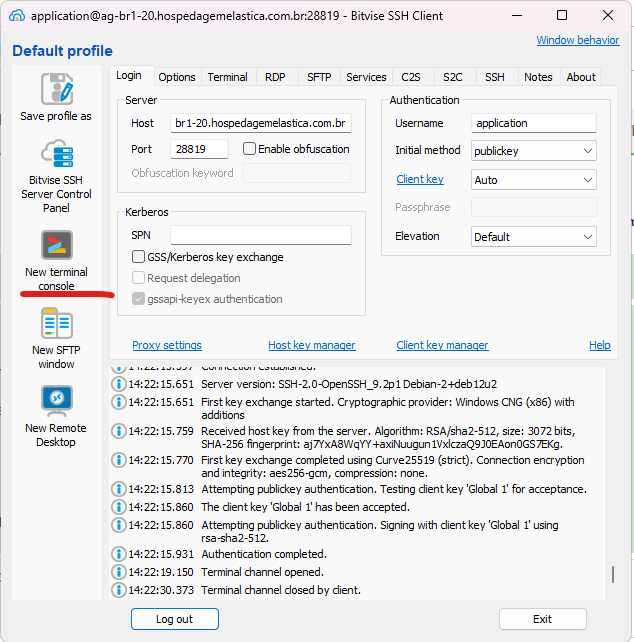Neste tutorial, vamos aprender como criar uma chave SSH usando o Bitvise e configurá-la na hospedagem Elástica.
Passo 1: Baixando o Bitvise
Antes de começar, se você ainda não baixou o Bitvise, você pode fazer o download no seguinte:
Passo 2: Gerando a Chave SSH
Vamos gerar uma chave SSH pelo app, clicando:
1.1 – “Client Key manager“
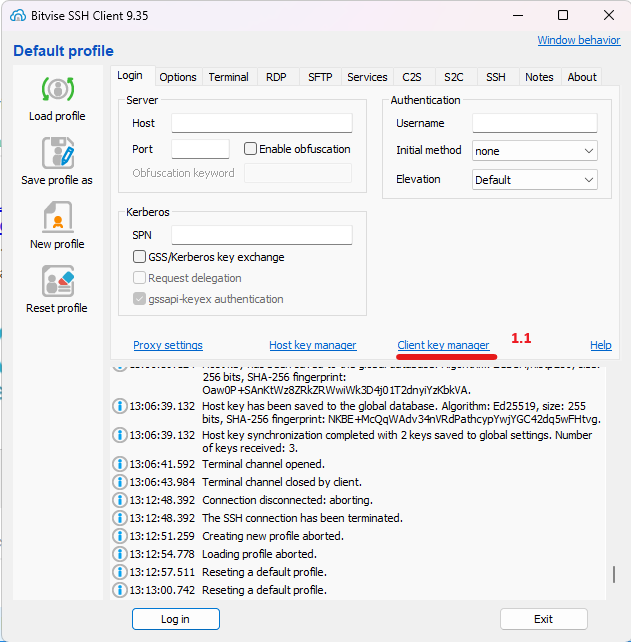
1.2 – Vamos clicar “Generate New“
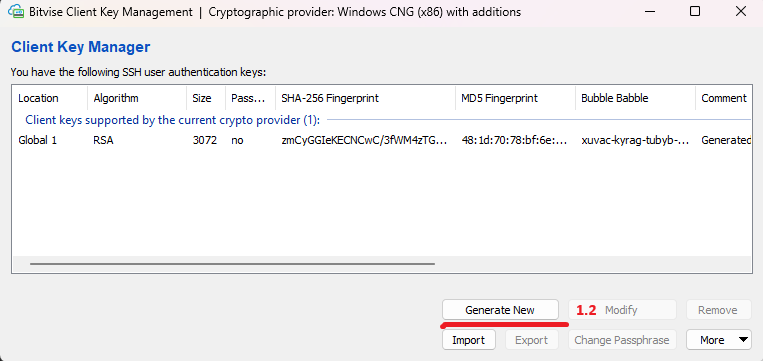
1.3 – Clique em “Generate” para criar a chave SSH.
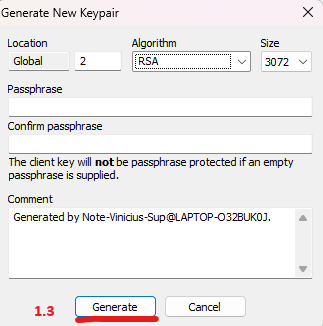
Passo 3 – Exportando a Chave
1.4 – Clicamos na chave que geramos
1.5 – Clicamos em Export
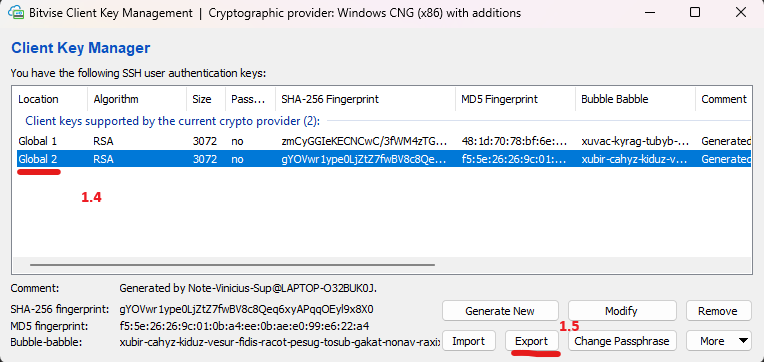
O Formado deve ser “OpenSSH format”:
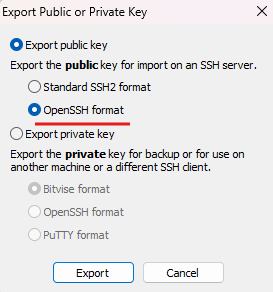
Passo 4: Adicionando a Chave na Hospedagem Elástica
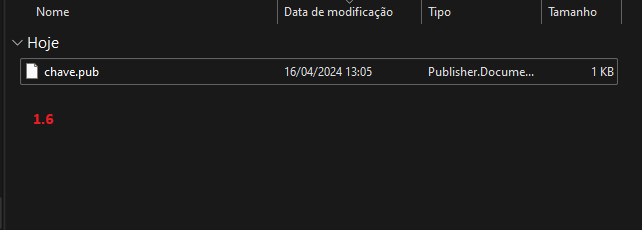
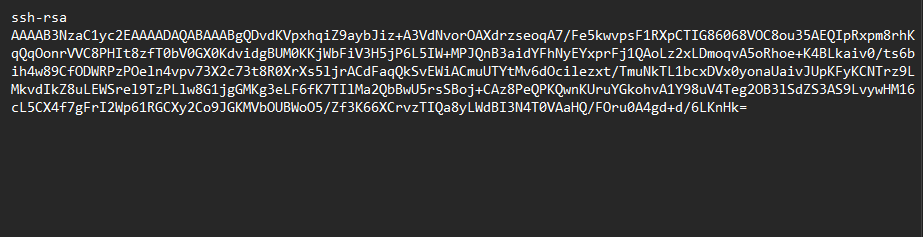
Vamos adicionar a nossa chave Publica na hospedagem Elástica
1.7 – Vamos habilitar o Acesso SSH
1.8 – Vamos Adicionar a Chave
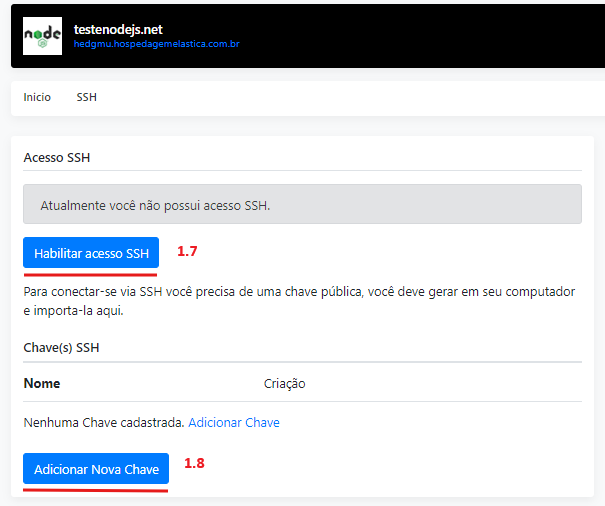
1.9 – Nome da chave
2.1 – Chave Publica
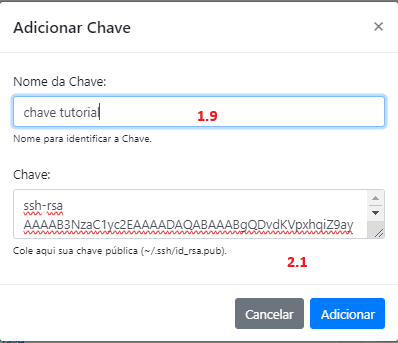
Vamos Acessar o SSH pelo Bitvise
2.2 – Vamos pegar o nosso Username
2.3 – Host
2.4 – Porta
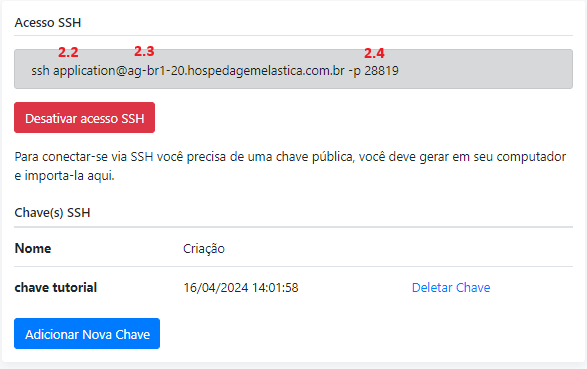
Passo 5: Acessando SSH pelo Bitvise
2.5 – Vamos colocar o método de inicialização como publickey
2.6 – Agora vamos clicar em “log in”
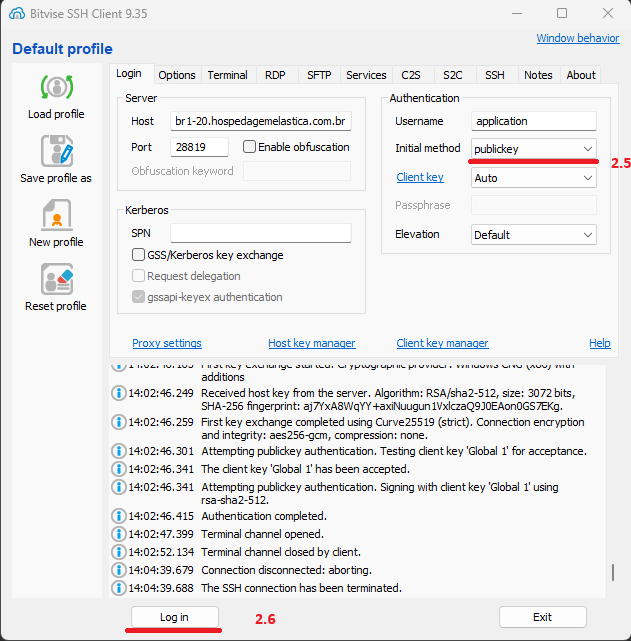
Muito bem, você já tem acesso SSH no seu Bitvise: